Nesta lição, o objetivo é dividir os assentos na cena do estádio em quatro diferentes grupos e usar o multi/submapeamento para atribuir a cada grupo sua própria cor, com vermelho representando os assentos mais caros e verde os mais baratos.
Configurar a lição:
- Na barra de ferramentas Acesso rápido, clique em
 (Abrir arquivo), navegue para
\scenes\materials_and_mapping\multi_maps\
e abra
multi_maps_start.max.
Nota: Se uma caixa de diálogo perguntar se você deseja usar as configurações de Gama e LUT da cena, aceite as configurações Gamma de cena e clique em OK. Se a caixa de diálogo perguntar se deseja usar as unidades da cena, aceite as unidades da cena e clique em OK. Se uma caixa de diálogo Arquivos externos ausentes abrir, clique em Continuar.
(Abrir arquivo), navegue para
\scenes\materials_and_mapping\multi_maps\
e abra
multi_maps_start.max.
Nota: Se uma caixa de diálogo perguntar se você deseja usar as configurações de Gama e LUT da cena, aceite as configurações Gamma de cena e clique em OK. Se a caixa de diálogo perguntar se deseja usar as unidades da cena, aceite as unidades da cena e clique em OK. Se uma caixa de diálogo Arquivos externos ausentes abrir, clique em Continuar.
Escolha o agente de renderização mental ray:
- Na barra de ferramentas principal, clique em
 (configuração de renderização).
(configuração de renderização). - Na caixa de diálogo Configuração do agente de renderização
 guia Comum
guia Comum  implementação Atribuir agente de renderização, assegure-se de que o campo Produção esteja definido como NVIDIA mental ray.
implementação Atribuir agente de renderização, assegure-se de que o campo Produção esteja definido como NVIDIA mental ray. 
O Multi/submapa é um recurso do mental ray. Ele fica disponível somente ao selecionar mental ray ou o Agente de renderização de hardware do Quicksilver como o agente de renderização.
-
 Feche a caixa de diálogo Configuração de renderização.
Feche a caixa de diálogo Configuração de renderização.
Agrupar objetos por número de ID:
- Clique com o botão direito do mouse em uma área vazia da barra de ferramentas principal e no menu pop-up, selecione Camadas.
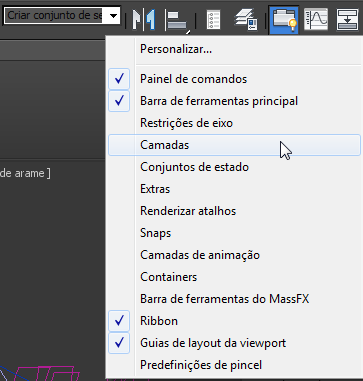
3ds Max Abre a barra de ferramentas Camadas.

- Na barra de ferramentas Camadas, abra a lista de camadas e clique para ocultar todas as camadas, exceto Assentos.
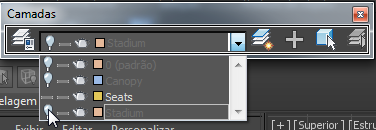
Agora, somente os objetos de assentos estão visíveis, tornando sua seleção muito mais fácil.
- Feche a barra de ferramentas Camadas e
 maximize a Viewport superior.
maximize a Viewport superior. -
 Selecione qualquer objeto de assento, clique com o botão direito do mouse e no menu quad, escolha Propriedades do objeto.
Selecione qualquer objeto de assento, clique com o botão direito do mouse e no menu quad, escolha Propriedades do objeto. 
Observe que na caixa de diálogo Propriedades do objeto
 guia Geral
guia Geral  grupo G-Buffer, o ID de objeto é exibido como 0. A todos os objetos quando são criados é atribuído o ID 0. Mais tarde, você irá alterar esse número para atribuir a determinados grupos de objetos de assento suas próprias variações de material.
grupo G-Buffer, o ID de objeto é exibido como 0. A todos os objetos quando são criados é atribuído o ID 0. Mais tarde, você irá alterar esse número para atribuir a determinados grupos de objetos de assento suas próprias variações de material. - Clique em Cancelar para fechar a caixa de diálogo e, em seguida, na barra de ferramentas principal, selecione a ferramenta Laço no submenu Selecionar objeto.
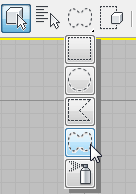
- Use a ferramenta Laço para selecionar os assentos mostrados em branco na seguinte ilustração.
Assegure-se de manter pressionada a tecla Ctrl ao selecionar assentos adicionais.
Dica: Se você selecionar assentos não desejados, use a tecla Alt para cancelar suas seleções.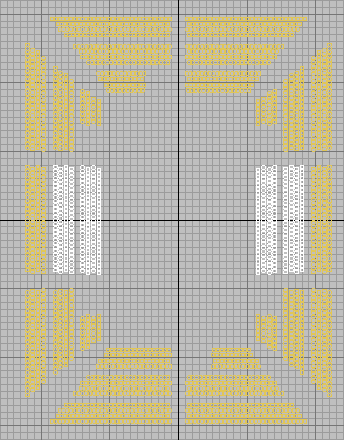
- Clique com o botão direito do mouse, selecione Propriedades do objeto no menu quad e, na caixa de diálogo Propriedades de objeto
 guia Geral
guia Geral  grupo G-Buffer, altere o ID do objeto para 1. Clique em OK.
grupo G-Buffer, altere o ID do objeto para 1. Clique em OK. - Use a ferramenta Laço para selecionar os assentos mostrados na ilustração a seguir.
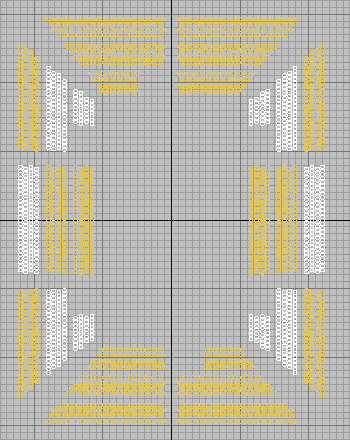
Assegure-se de manter pressionada a tecla Ctrl ao selecionar assentos adicionais.
- Clique com o botão direito do mouse, selecione Propriedades do objeto no menu quad e, na caixa de diálogo Propriedades do objeto
 guia Geral
guia Geral  grupo G-Buffer, altere o ID do objeto para 2. Clique em OK.
grupo G-Buffer, altere o ID do objeto para 2. Clique em OK. - Selecione os assentos mostrados na seguinte ilustração.
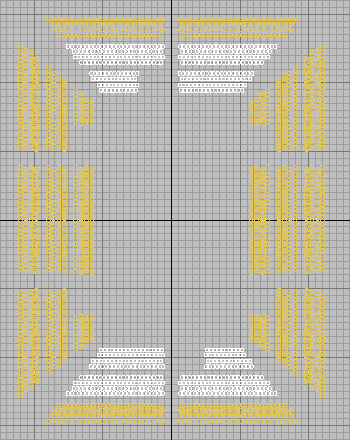
- Clique com o botão direito do mouse, selecione Propriedades do objeto e, na caixa de diálogo Propriedades do objeto
 guia Geral
guia Geral  grupo G-Buffer, altere a ID do objeto para 3. Clique em OK.
grupo G-Buffer, altere a ID do objeto para 3. Clique em OK. - Selecione os assentos mostrados na seguinte ilustração e forneça a eles o ID de objeto 4.
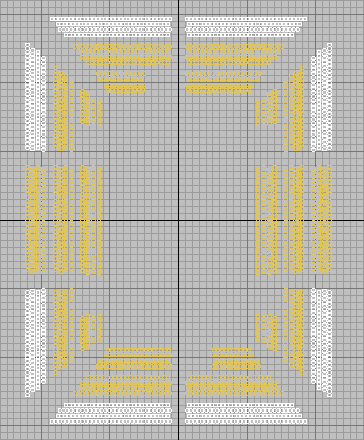
Agora, todos os assentos do estádio possuem um ID de objeto 1, 2, 3 ou 4. Com isso feito, cada assento está pronto para receber sua própria variação de material e seus próprios mapas de subobjeto.
Crie um material para os assentos:
- Continue a partir do procedimento anterior ou abra o arquivo multi_maps_01.max.
- Pressione M para abrir o Editor de materiais slate. Dica: Se a compressão de Material Editor é aberto, na barra de menus do Editor de material, selecione os modos
 Editor de materiais Slate.
Editor de materiais Slate. - No painel Navegador de materiais/mapas à esquerda, arraste um material Arch & Design para a Vista ativa (View1), a área vazia no centro da janela do Editor de materiais slate.
No Navegador, o material Arch & Design está no grupo Materiais
 mental ray.
mental ray. Um nó para o material Arch & Design aparece na Vista ativa.
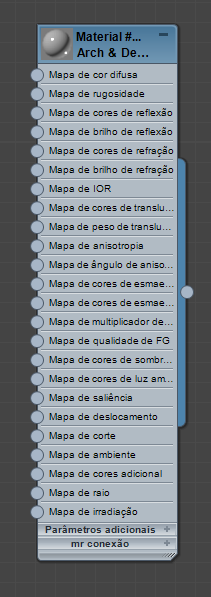
- Clique duas vezes no nó do material Arch & Design para exibir seus parâmetros no painel Editor de parâmetros à direita.
- Altere o nome do material para assentos.
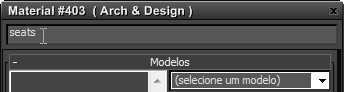
- Nos modelos suspensa, abra a lista suspensa e selecione acabamento fosco.
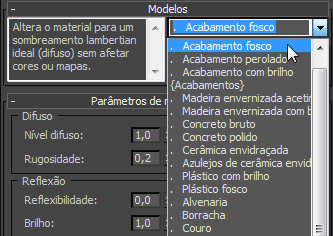
- Na Viewport superior,
 selecione todos os assentos e na barra de ferramentas do Editor de materiais slate, clique em
selecione todos os assentos e na barra de ferramentas do Editor de materiais slate, clique em  (Atribuir material à seleção).
(Atribuir material à seleção). O material de assentos acabamento fosco é atribuído a todos os assentos.
Agora, adicione vários mapas de subobjetos ao canal de cor difusa do material de assento.
Defina um multi/submapa para os assentos:
- No Editor de materiais slate, arraste multi/submapa a partir do Navegador de materiais/mapas para a Vista ativa.
É possível encontrar a entrada Multi/submapa no grupo Mapas
 mental ray.
mental ray. Um nó Multi/submapa aparece na Vista ativa.

- Arraste a partir do soquete de saída do nó Multi/submapa (o controle redondo à direita do nó). O 3ds Max cria uma ligação. Solte a ponta do fio na entrada do soquete do componente Mapa de cor difusa do nó do material assentos.
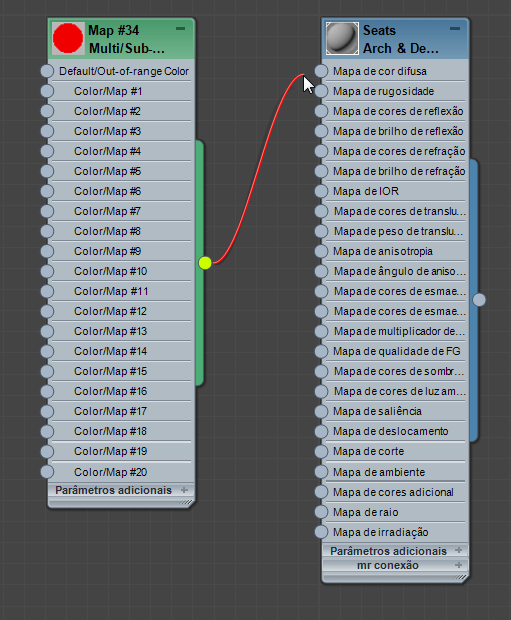
- Clique duas vezes no nó Multi/submapa para exibir seus parâmetros.
- Na implementação Parâmetros de multi/submapa, defina o Número de cores/mapas a usar como 4.
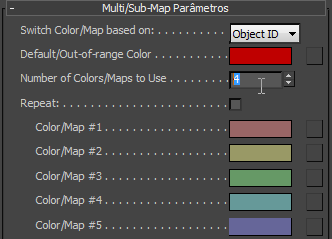
Por padrão, Alterar cor/mapa com base em é definido como ID de objeto, o que significa que o submapas serão distribuídos entre os objetos pelos seus números de ID. Você já configurou os IDs de objeto.
A Cor padrão/fora do intervalo está definida como vermelha. Isso significa que o material de qualquer objeto na cena com um ID que não seja de 1 a 4 será exibido em vermelho. Vermelho é uma das cores de assento que estamos usando, portanto, clique nessa amostra de cor e use o Seletor de cores para alterá-la para um cinza neutro.
Nota: Se desejar ativar a opção Repetir, todos os objetos com IDs maiores que 4 exibirão a sequência de cores atribuída aos objetos com IDs de 1 a 4. - Clique na amostra da cor denominada Cor/mapa nº1.
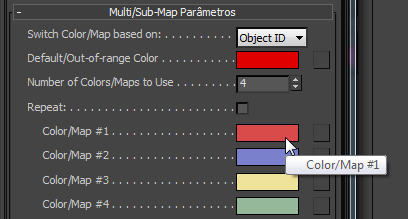
- No Seletor de cores, altere a cor para um vermelho vivo: Vermelho = 0,8, Verde = 0,0, Azul = 0,0 e clique em OK.
- Clique na amostra da cor denominada Cor nº2 e altere a cor para azul: Vermelho = 0,275, Verde = 0,534, Azul = 0,814 e clique em OK.
- Clique na amostra da cor denominada Cor nº3 e altere a cor para amarelo: Vermelho = 0,867, Verde = 0,808, Azul = 0,231 e clique em OK.
- Clique na amostra da cor denominada Cor nº4 e altere a cor para verde: Vermelho = 0,158, Verde = 0,583, Azul = 0,141 e clique em OK.
Essas cores não serão exibidas na viewport, mas ficarão visíveis ao renderizar a imagem.
- Certifique-se de que a Viewport superior esteja ativa e, em seguida, na barra de ferramentas principal, clique em
 (Renderizar produção) para renderizar a cena. Mantenha a janela de quadro renderizado aberta.
(Renderizar produção) para renderizar a cena. Mantenha a janela de quadro renderizado aberta. 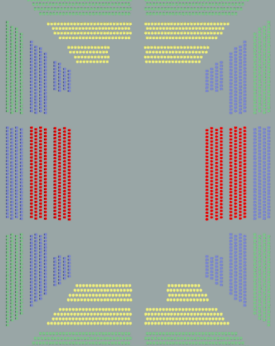
A imagem renderizada mostra os assentos com seus materiais de submapa claramente visíveis. Os assentos com o ID de objeto 1 mostram o submapa vermelho aplicado, os assentos com o ID de objeto 2 mostram o submapa azul aplicado e assim por diante.
- Ative a viewport Câmera-assentos.
- Na lista de Viewport da janela de quadro renderizado, assegure-se de que Câmera-assentos esteja selecionado e, em seguida, clique em Renderizar para renderizar a cena novamente.
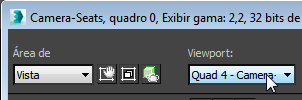

-
 Fechar a renderização da moldura da janela.
Fechar a renderização da moldura da janela.
Salve o trabalho:
- Salve a cena como my_stadium_submaps.max.